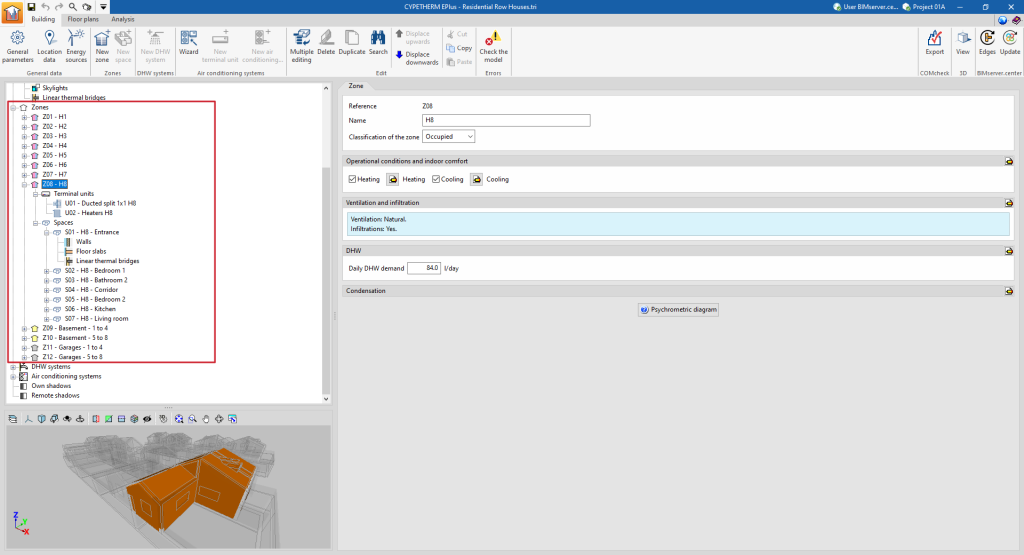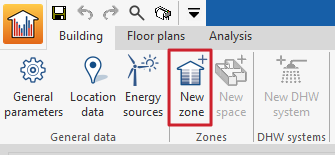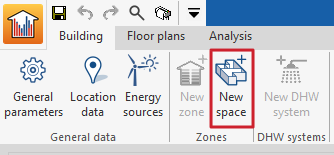Árbol de zonas, unidades terminales, recintos y elementos del edificio
En el nivel "Zonas" del panel lateral izquierdo de la pestaña "Edificio" se encuentra el esquema en árbol de los elementos del edificio (que describe la estructura, la organización y los datos geométricos de todos los elementos que componen el modelo del edificio) que será utilizado en la simulación energética.
En este esquema, el edificio se divide en una o más zonas térmicas, que contienen los recintos del edificio. Una zona térmica está formada por un grupo de recintos que comparten condiciones operacionales de temperatura.
En el esquema del edificio se definen, dentro de cada zona térmica, los recintos que contiene y las unidades terminales del sistema de climatización que atienden a dichos recintos. A su vez, dentro de cada recinto, se muestran los muros, los forjados y los puentes térmicos lineales asociados.
Así, la estructura es la siguiente:
- Zona
- Unidades terminales
- Recintos
- Recinto
- Muros
- Forjados
- Puentes térmicos lineales
- Recinto
Creación y edición del árbol del edificio
La geometría, la estructura y la distribución de elementos en este árbol se importan a partir del modelo geométrico en el proceso de creación de una obra nueva o en el de actualización de la información del proyecto de BIMserver.center.
De cualquier forma, es posible realizar ajustes libremente sobre este árbol dentro del programa, introduciendo, borrando o editando los elementos que lo componen. Para ello se pueden utilizar las diferentes opciones disponibles en el menú contextual que aparece al pulsar con el botón derecho en cada nivel, en la barra de herramientas superior de la interfaz o sobre las tablas de elementos disponibles.
Los elementos dispuestos en este árbol, entre los que se encuentran los recintos, los elementos constructivos opacos, los huecos y los puentes térmicos lineales, se caracterizan a partir de la selección de las diferentes tipologías de elementos creadas previamente en las bibliotecas.
Nueva zona
Para añadir una nueva zona térmica se debe seleccionar alguna zona existente en el esquema del edificio y pulsar el botón de la barra de herramientas "Nueva zona". Aquí aparece una ventana emergente con el panel de edición de la zona. Al hacer clic en "Aceptar", se mostrará la nueva zona vacía en el esquema del edificio.
Nuevo recinto
Dado que los recintos del edificio y sus elementos constructivos se importan del modelo BIM, habitualmente no será necesario crear nuevos recintos, si bien el programa dispone de una función para ello. Para añadir un nuevo recinto a la zona se debe seleccionar el apartado "Recintos" dentro de la zona en el esquema del edificio y pulsar el botón de la barra de herramientas "Nuevo recinto". Esto abre una ventana emergente con el panel de edición del recinto. Al hacer clic en "Aceptar" aparecerá el nuevo recinto vacío en el esquema del edificio.
Organización de zonas y recintos
Para organizar los recintos existentes del edificio en las distintas zonas, se ofrecen las siguientes herramientas de "Edición" de la barra de herramientas superior:
- Los botones "Desplazar hacia arriba" y "Desplazar hacia abajo" permiten reordenar los elementos del esquema, incluyendo las zonas y los recintos. Estas herramientas permiten también desplazar un recinto de una zona térmica a otra.
- El botón "Edición múltiple" ofrece un asistente para editar, de una sola vez, las propiedades de los distintos tipos de elementos del edificio. Entre sus funcionalidades se encuentra la posibilidad de asignar los "Recintos" a las distintas zonas y de modificar su tipo de biblioteca. Para ello, se seleccionan los elementos a los que se desea aplicar las propiedades indicadas en la columna "Selección", se pulsa sobre las opciones de asignación de "Zona" o "Tipo", y se acepta la ventana.